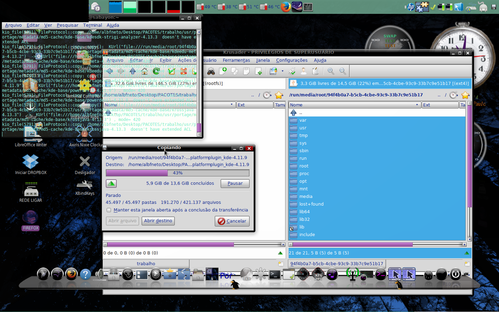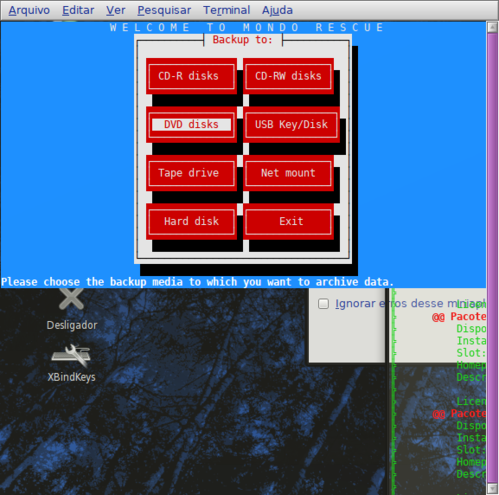Sabayon completo, personalizado e portátil, em pendrive de boot
Este artigo descreve como preparar e obter um Sabayon totalmente personalizado e portátil, em um pendrive de boot, modificável e persistente.
[ Hits: 23.738 ]
Por: Alberto Federman Neto. em 25/07/2014 | Blog: https://ciencialivre.blog/
Salvando o trabalho feito
Depois, claro que, após os 3 dias preparando o pendrive, personalizando e testando o boot e os aplicativos, verificando se tudo está funcionando bem, em dois computadores diferentes, lógico, fazer backup de tudo, salvar o trabalho feito, porque backup é sempre necessário.
B.7. Cópia de segurança para um diretório:
Abrindo outro Sabayon do HD (minha principal instalação), espetei o pendrive (sem boot e com as partições desmontadas) e copiei todo o conteúdo do pendrive, todo o trabalho feito até agora, para o disco rígido do micro, usando gerenciador de arquivos Krusader, em modo root:
Aqui você pode usar comandos cp, mas como são muitos arquivos, eu acho o gerenciador de arquivos mais prático.
B.8. Clonando a partição:
Se você tiver uma partição vazia e quiser clonar a partição do pendrive, poderá fazê-lo com o comando dd, Clonezilla (veja também esta dica) ou Partimage.
B.9. Copiando para DVDs:
Se por outro lado, desejar copiar o conteúdo do pendrive para DVDs, na forma de uma ou várias ISOs, pode usar o pacote chamado Mondo Rescue.
Será preciso dar boot no próprio pendrive e instalar o pacote nele (o Mondo só trabalha copiando as partições montadas e no kernel de boot).
Para instalá-lo em Sabayon (por ele só existir para Gentoo), será preciso usar Portage:
Adicione o Overlay Paddymac, onde está o Mondo Rescue:
# layman -a paddymac
Se você usar um destes Overlays: Sunrise ou Zugaina, terá de removê-los, pois o pacote Mondo, neles, está corrompido (masked by corruption, não instalará). Portanto, remova-os:
# layman -d sunrise
# layman -d zugaina
Agora, atualize os Overlays e o Portage. Instale algumas dependências adicionais (com Entropy), e instale os pacotes do Mondo, desmascarados. Tudo isso pode ser feito com os comandos abaixo:
# emerge --sync
# emerge -av --oneshot portage
# layman -S
# equo i buffer mbuffer mhash
# emerge -av --autounmask --autounmask-write mondo mindi mindi-busybox
Agora, (se os usa) remova o Overlay Paddymac e recoloque seus Overlays Sunrise e Zugaina (pois são de uso geral em Gentoo):
# layman -d paddymac
# layman -a sunrise
# layman -a zugaina
Agora já pode usar o Mondo Rescue, para a cópia. Abra-o com o comando:
# mondoarchive
2. Instalando Sabayon no pendrive
3. Personalizando os ambientes gráficos
4. Instalando pacotes
5. Modificando os arquivos de configuração
6. Salvando o trabalho feito
7. Conclusão
openSUSE - As várias formas de atualizá-lo e de instalar pacotes
ATI Catalyst Radeon Graphics no Sabayon Linux - Instalando e configurando drivers proprietários
Linux pode ser usado por todo mundo! Escolhendo o seu primeiro Linux. Duas Filosofias fundamentais
A teoria Linux por trás dos acessos e dos atalhos
zsh (Z shell) - Uma alternativa ao bash
Arredondando o Ubuntu em seu desktop
Customizando o DVD de instalação do Slackware
Plugins, Atalhos e Comandos do Visual Studio Code
Instalação do Linux em pendrive com VirtualBox
Deu até vontade de instalar Sabayon. Rsrsrs
10 favoritado
COMPLEMENTOS DO ARTIGO:
1. No Artigo, esquecí de dizer mais uma coisa.
Claro está que os procedimentos também vão funcionar em uma instalação de Sabayon feita no Disco Rígido.
Instale normalmente, particionando o disco rígido, no lugar do pendrive.
Portanto, os procedimentos ooderão servir como uma personalização, uma "Pós-Instalação" de Sabayon.
2. Com mais um ambiente gráfico instalado no pendrive (XFCE), ele ficou assim:
http://www.vivaolinux.com.br/screenshot/Xfce-Sabayon-Novo-no-Pendrive/
2. Outro screenshot do Window Maker desse pendrive:
http://www.vivaolinux.com.br/screenshot/Window-Maker-Sabayon-com-Window-Maker/
Patrocínio
Destaques
Artigos
Instalar e Configurar o Slackware Linux em 2025
Como configurar os repositórios do apt no Debian 12 em 2025
Passkeys: A Evolução da Autenticação Digital
Instalação de distro Linux em computadores, netbooks, etc, em rede com o Clonezilla
Dicas
Configurando o Conky para iniciar corretamente no sistema
3 configurações básicas que podem melhorar muito a sua edição pelo editor nano
Como colorir os logs do terminal com ccze
Instalação Microsoft Edge no Linux Mint 22
Como configurar posicionamento e movimento de janelas no Lubuntu (Openbox) com atalhos de teclado
Tópicos
Jogando com Proton no LInux (0)
Ingress NGINX Controller CVSS base score of 9.8 (4)
Impossível corrigir problemas, você manteve (hold) pacotes quebrados. (2)
Top 10 do mês
-

Xerxes
1° lugar - 74.620 pts -

Fábio Berbert de Paula
2° lugar - 53.132 pts -

Buckminster
3° lugar - 18.217 pts -

Mauricio Ferrari
4° lugar - 17.616 pts -

Daniel Lara Souza
5° lugar - 15.369 pts -

Alberto Federman Neto.
6° lugar - 15.079 pts -

Diego Mendes Rodrigues
7° lugar - 14.689 pts -

edps
8° lugar - 13.597 pts -

Alessandro de Oliveira Faria (A.K.A. CABELO)
9° lugar - 11.997 pts -

Andre (pinduvoz)
10° lugar - 11.820 pts